Como usar o Spotify com Siri no iPhone

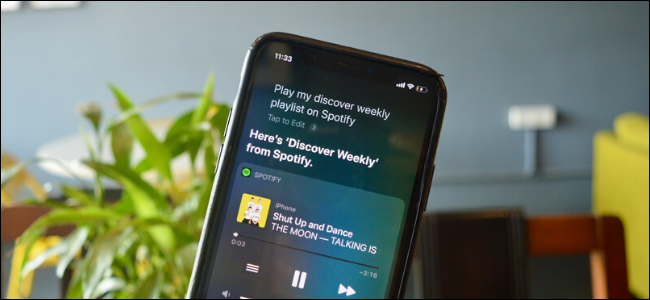

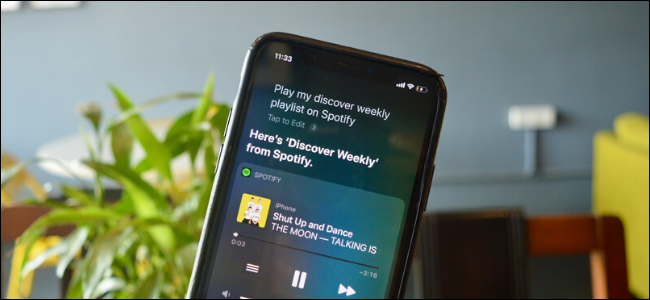
O Spotify finalmente funciona com o Siri no seu iPhone. Se estiver executando o iOS 13 ou superior, você pode pedir diretamente ao Siri para tocar sua lista de reprodução, música ou artista favorito no Spotify. Veja como configurá-lo.
iOS 13 expande o suporte de terceiros para Siri. E um dos aplicativos que está aproveitando o novo recurso é o Spotify. Isso significa que você pode obter controles de reprodução no estilo Apple Music com a Siri no seu iPhone. Agora há um motivo a menos para você continuar com o Apple Music.
Como habilitar o acesso ao Spotify para Siri
Se você já tem o aplicativo Spotify instalado e está conectado à sua conta, tudo o que você precisa fazer é começar a falar com o Siri.
Para abrir o Siri, pressione e segure o botão lateral / liga / desliga em seu dispositivo estilo iPhone X com um entalhe. Se você tiver um iPhone antigo com um botão Home físico, pressione e segure o botão Home.
Em seguida, diga algo como “Toque os Beatles no Spotify”.
Como é a primeira vez que você usa o Spotify com o Siri, ele solicitará permissão para acessar seus dados do Spotify. Aqui, toque no botão “Sim”.

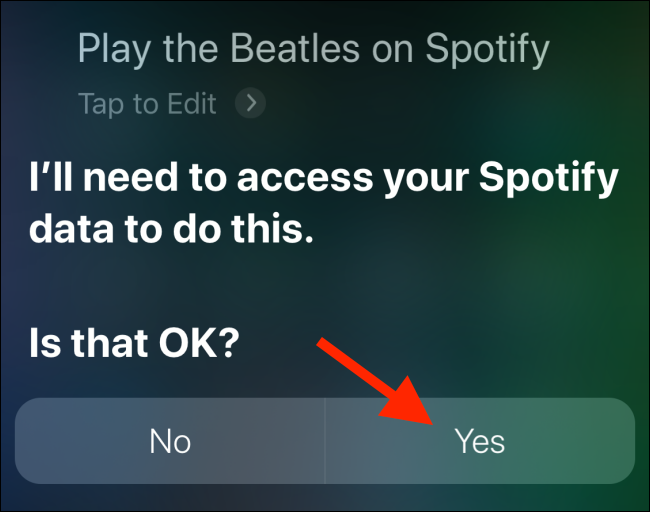
O Spotify vai começar a tocar a música que você solicitou. Você verá um widget Em execução na tela do Siri.
Você também pode controlar o acesso à Siri para o Spotify a partir do aplicativo Ajustes do iPhone. Abra o aplicativo “Configurações”, role para baixo e selecione a opção “Spotify”.
A partir daqui, toque no botão “Siri e Pesquisa”.
Na parte inferior da tela, toque no botão de alternar próximo a “Usar com Ask Siri” para habilitar ou desabilitar o acesso ao Siri para Spotify.
Como controlar o Spotify usando Siri no iPhone
Assim que o Spotify estiver conectado ao Siri, você pode usá-lo para tocar qualquer música, álbum, artista ou lista de reprodução. Você também pode obter informações específicas sobre álbuns e anos de lançamento.
Aqui estão alguns comandos do Spotify para usar com o Siri.
- Tocar [nome da música] no Spotify: O Spotify tocará a música solicitada e continuará a reproduzir as faixas recomendadas.
- Tocar [nome do álbum] no Spotify: o Spotify começará a reproduzir o álbum solicitado.
- Tocar [nome do artista] no Spotify: O Spotify começará a tocar a lista de reprodução “Este é [nome do artista]”.
- Tocar no Spotify: o Spotify vai tocar a lista de reprodução solicitada.
- Tocar minhas músicas favoritas no Spotify: O Spotify vai tocar músicas da sua lista de músicas favoritas.
- Shuffle no Spotify: o Spotify irá reproduzir a lista de reprodução ou álbum solicitado no modo shuffle.
- Toque o último álbum de [nome do artista] no Spotify: o Spotify encontrará e reproduzirá o último álbum do artista solicitado.
- Tocar música [gênero] no Spotify: o Spotify começará a tocar música aleatória do gênero solicitado (pop, indie, rock e assim por diante).
Além desses, você também pode usar os controles de reprodução padrão no Siri. Por exemplo, você pode pedir ao Siri para reproduzir, pausar, pular, repetir, embaralhar ou ir para a faixa anterior. Como está usando o Siri, você pode fazer isso nos AirPods ou no Apple Watch.
Por enquanto, o Siri suporta apenas recursos de reprodução no Spotify. Você não pode usar o Siri para interagir com o aplicativo. Por exemplo, você não pode pesquisar algo como uma música no Spotify usando o Siri. Você também não pode usar o Siri para adicionar uma música a uma lista de reprodução.
Você pode usar o Siri para fazer muito mais, desde adicionar lembretes, definir alarmes e até mesmo encontrar seus dispositivos Apple perdidos .
Recent Posts
O novo aplicativo “PC Manager” da Microsoft se parece muito com o CCleaner
Muitos aplicativos de limpeza estão disponíveis para Windows ao longo dos anos, mas hoje em…
Como reiniciar um PS4
Seu PlayStation 4 está congelado? Seus jogos favoritos continuam travando? Reiniciar seu PS4 pode resolver…
Veja por que as reticências são tão assustadoras ao enviar mensagens de texto…
A popularidade das mensagens de texto significou aprender uma forma totalmente nova de comunicação. Você…
O telescópio James Webb acaba de capturar os “Pilares da Criação”
A foto dos "Pilares da Criação" tirada pelo Telescópio Espacial Hubble é uma das fotos…
Você poderá baixar o Proton Drive mais cedo do que pensa
O Proton Drive saiu de seu estágio beta há algumas semanas, mas o aplicativo real…
Como aumentar o zoom no Photoshop
Para ver suas fotos mais de perto ou para uma edição precisa , você pode…


